Cara membuka Pengaturan di Windows 10 (di laptop, PC, atau tablet) ATAS
Aplikasi Pengaturan di Windows 10 adalah pengganti modern untuk Panel Kontrol kuno yang biasa kita gunakan sejak masa lalu Windows XP yang indah. Tujuannya adalah untuk membantu kami mengonfigurasi cara kerja sistem operasi pada mesin kami. Oleh karena itu, jika Anda memiliki laptop, PC, atau tablet Windows 10, Anda harus mengetahui cara membuka Pengaturan. Mungkin Anda menginginkan sesuatu seperti pintasan keyboard untuk membuka Pengaturan? Atau apakah Anda perlu membuka Pengaturan dari Run atau Command Prompt? Apa pun yang Anda cari, saya siap membantu Anda. Berikut semua cara untuk membuka Pengaturan langsung di Windows 10:
1. Cara membuka Pengaturan dengan keyboard
Di laptop atau PC desktop Windows 10, Anda dapat dengan mudah membuka aplikasi Pengaturan dengan pintasan keyboard sederhana dan tanpa menggunakan taskbar atau tombol Start. Anda hanya perlu menekan tombol Windows + I secara bersamaan.
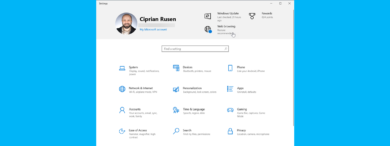
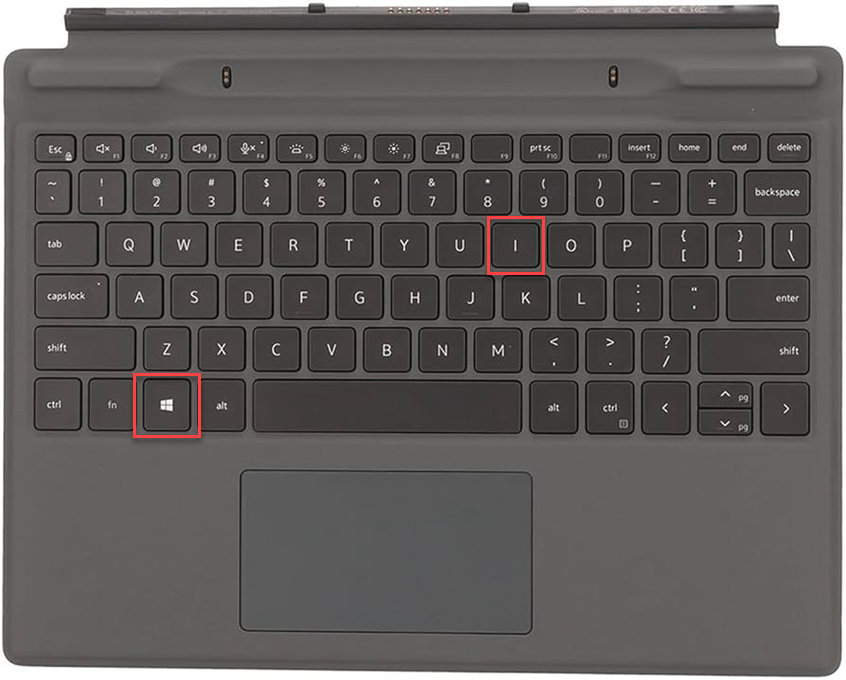
Cara membuka Pengaturan dengan keyboard
Pengaturan Windows 10 langsung ditampilkan, hanya menggunakan dua tombol pintasan.🙂
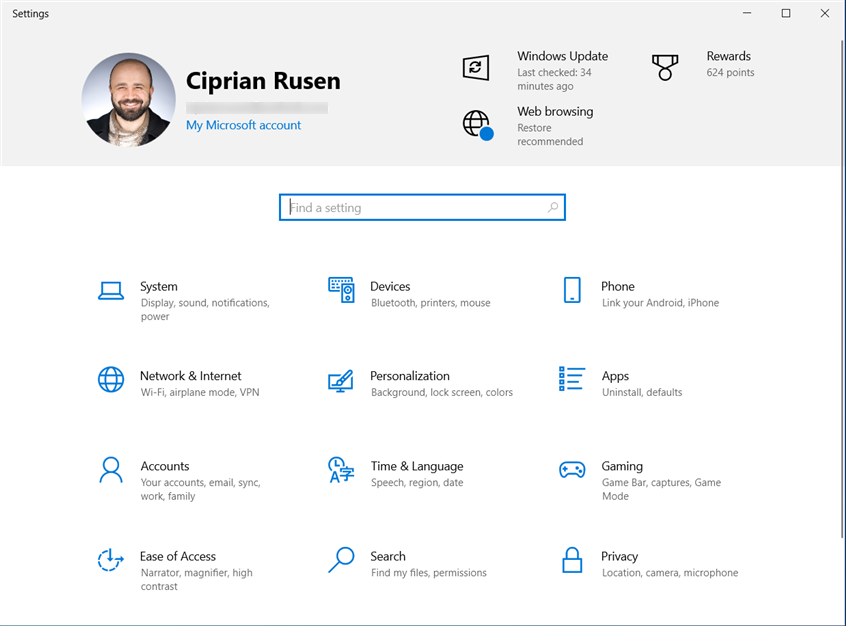
Pengaturan Windows 10
2. Cara membuka Pengaturan Windows 10 dari Menu Mulai
Secara default, Windows 10 menyertakan pintasan Pengaturan di Menu Mulainya. Klik atau ketuk ikon logo Windows di sudut kiri bawah layar Anda (juga disebut Mulai). Lalu, klik atau tap ikon roda gigi Setelan yang disorot di bawah.
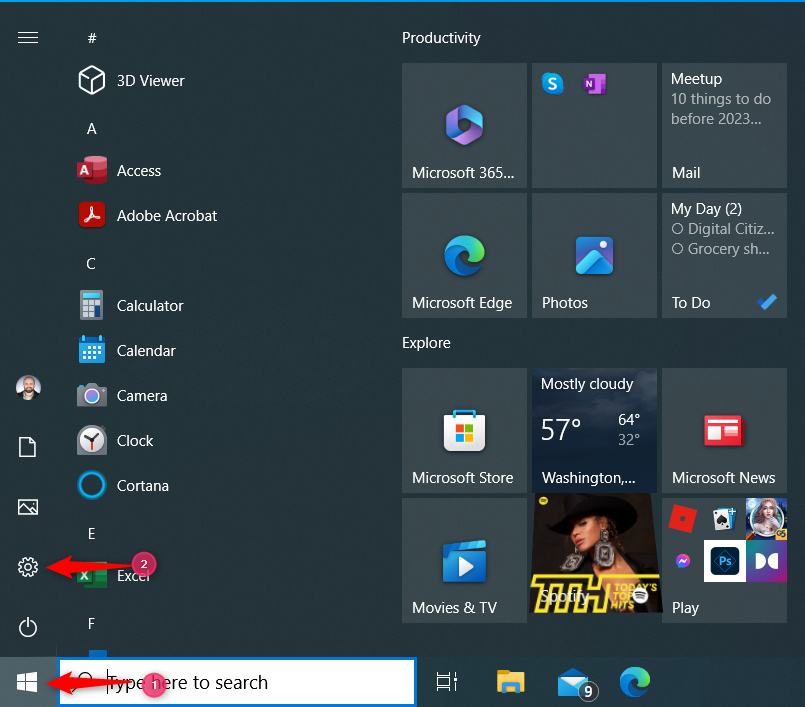
Klik atau ketuk Mulai diikuti dengan Pengaturan
Jika Anda mengarahkan kursor ke ikon ini, Anda akan melihat Menu Mulai meluas untuk menampilkan teks untuk setiap ikon di sebelahnya , termasuk Setelan.
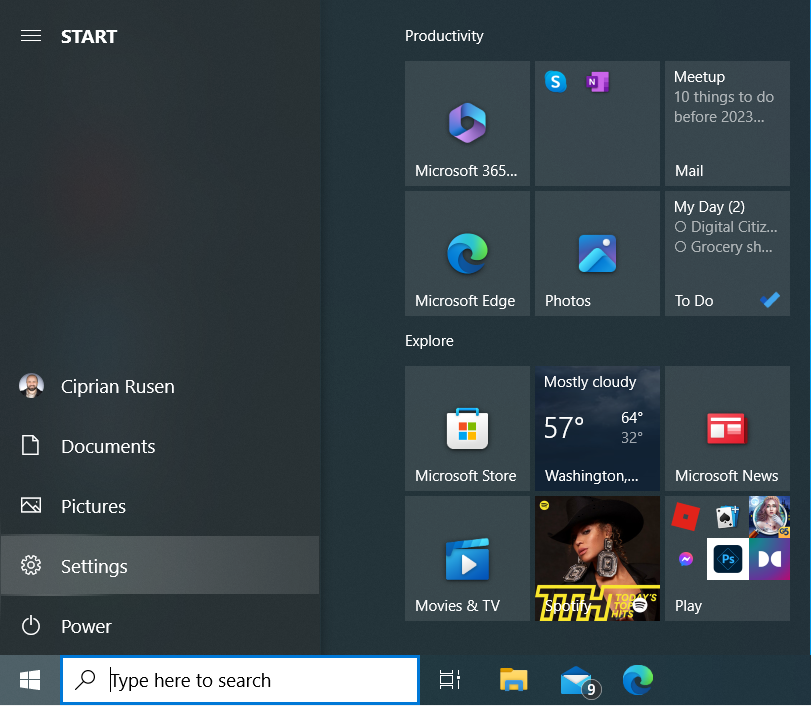
Pintasan Pengaturan, diperluas
TIPS: Jika pintasan Pengaturan tidak ditampilkan di sisi kiri Menu Mulai, Anda dapat menambahkannya sendiri menggunakan petunjuk dari ini panduan: Cara menambah atau menghapus folder Start Menu Windows 10. Meskipun ini mungkin terdengar aneh, Microsoft menganggap pintasan Pengaturan dari Menu Mulai sebagai folder. Mengapa demikian, saya tidak tahu.
Tempat lain di mana Anda akan menemukan Pengaturan di Menu Mulai adalah daftar aplikasi. Klik atau ketuk Mulai, gulir ke bawah daftar aplikasi hingga aplikasi yang dimulai dengan huruf S, dan di sana Anda akan melihat pintasan Pengaturan. Klik atau ketuk di atasnya.
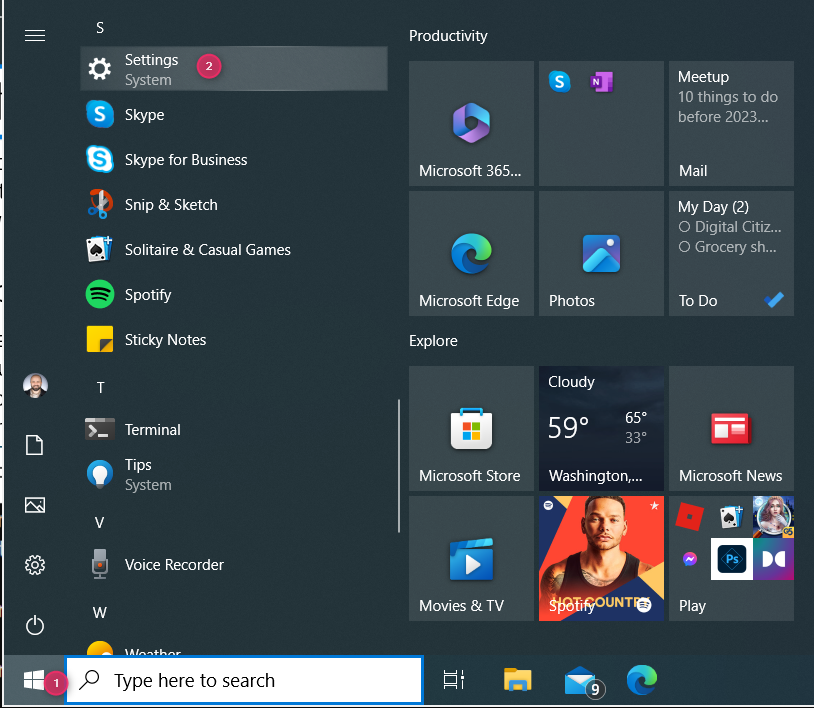
Pintasan Pengaturan di daftar aplikasi
3. Cara membuka Pengaturan dari CMD, PowerShell, atau Terminal Windows
Beberapa orang menyukai lingkungan baris perintah atau perlu menggunakannya untuk tujuan tertentu. Tergantung pada preferensi Anda, Anda dapat membuka Command Prompt, memulai PowerShell, atau meluncurkan Terminal Windows. Di salah satu dari mereka, salin dan tempel atau ketik perintah berikut:
start ms-settings:
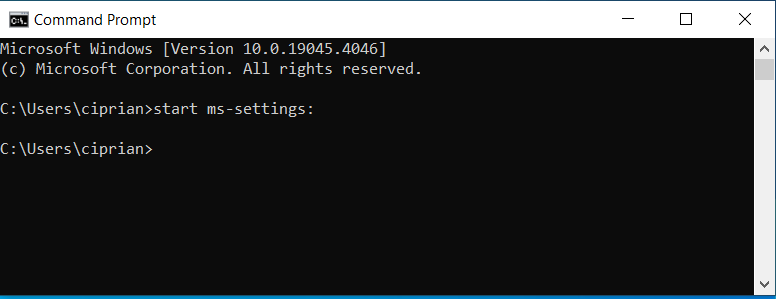
Buka Pengaturan dari CMD
Setelah Anda menekan Enter untuk menjalankan perintah, jendela Pengaturan akan muncul.
4. Cara membuka Pengaturan dari Run
Banyak pengguna teknis lama komputer Windows lebih suka menggunakan jendela Run untuk membuka semua jenis aplikasi, termasuk Pengaturan Windows 10. Tekan tombol Windows + R untuk membuka Run lalu ketik atau salin dan tempel perintah ini:
ms-settings:
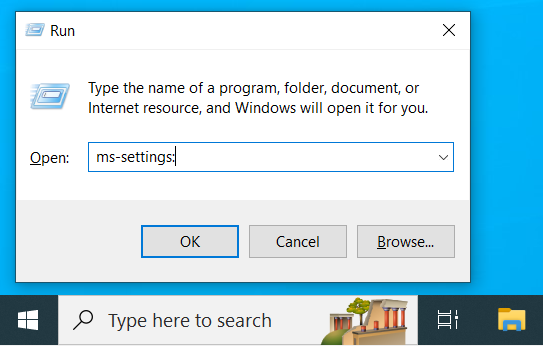
Buka Pengaturan dari Run
Pastikan Anda mengetik : di akhir perintah. Jika tidak, Anda tidak akan dapat membuka Pengaturan dari Jalankan.
5. Cara membuat pintasan sendiri untuk membuka Setelan dari desktop
Jika Anda lebih suka memiliki pintasan Setelan di desktop untuk membuka aplikasi ini dengan cepat, Anda dapat membuatnya dalam beberapa detik. Tekan Windows + D untuk meminimalkan semua aplikasi dan melihat desktop. Lalu, klik kanan (atau tekan dan tahan) di mana saja pada ruang kosong di desktop dan pilih Baru > Pintasan.
Pilih Baru > Pintasan
Anda sekarang melihat wizard Buat Pintasan, yang memungkinkan Anda membuat pintasan ke program, file, folder, alamat internet, dan banyak lagi. Pastikan Anda mengetik atau menyalin dan menempelkan perintah ini sebelum menekan Berikutnya:
ms-settings:
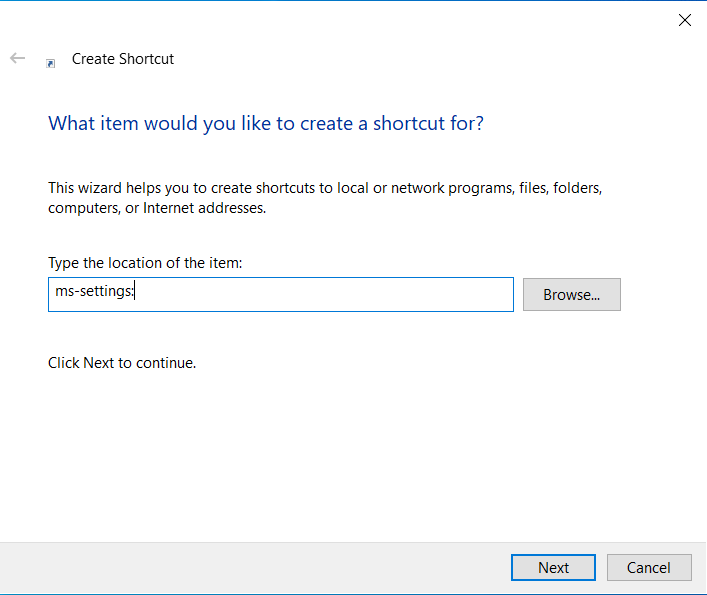
Ketik ms-settings: di kolom lokasi
Saat diminta memberi nama pintasan, ketik Pengaturan, dan tekan Selesai. Lalu, nikmati pintasan Setelan di desktop.
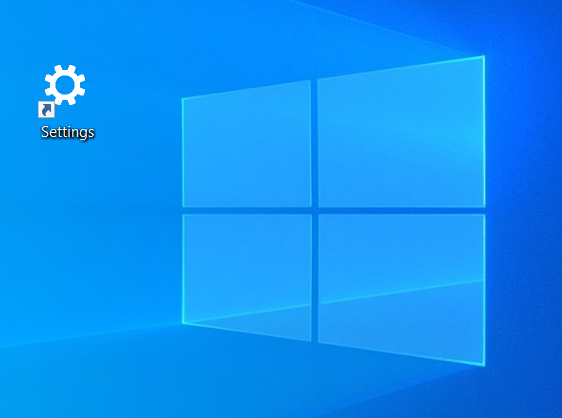
Pintasan Pengaturan di desktop Anda
6. Cara membuka Pengaturan dari menu WinX
Jika Anda mengklik kanan (atau menekan dan menahan) tombol Start, Anda membuka menu WinX. Di dalamnya, Anda akan menemukan pintasan untuk Pengaturan. Klik atau ketuk untuk membuka aplikasi Pengaturan di Windows 10.
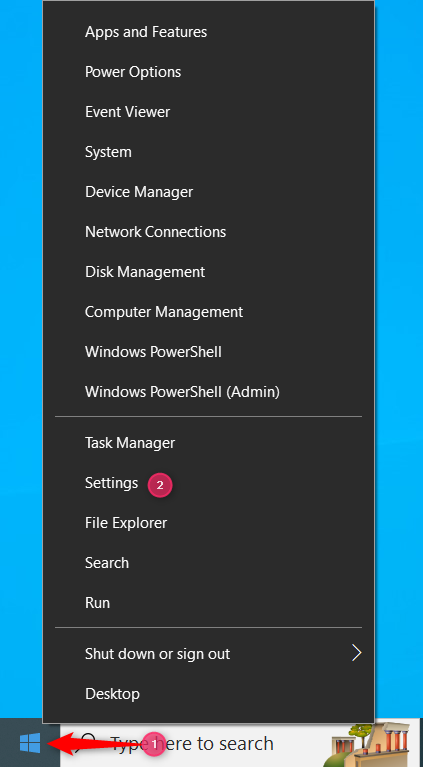
Tekan Windows + X diikuti dengan N
Jika Anda lebih suka keyboard, tekan Windows + X untuk menampilkan menu power user, diikuti dengan huruf n untuk membuka Pengaturan.
7. Cara mencari Pengaturan di Windows 10
Pencarian Windows 10 adalah alat yang berguna dan cepat untuk menemukan dan membuka apa yang ingin Anda gunakan. Oleh karena itu, klik atau ketuk di dalam kotak Pencarian di bilah tugas, ketik pengaturan, dan klik atau ketuk hasil pencarian dengan nama yang sama. Anda juga dapat menekan tombol Enter pada keyboard untuk membukanya lebih cepat, daripada menggunakan mouse atau layar sentuh.
Cari Pengaturan di Windows 10
TIPS: Jika Anda belum punya bilah Pencarian di taskbar Windows 10, berikut cara mendapatkannya kembali.
8. Sematkan Pengaturan ke Menu Mulai Windows 10 atau bilah tugas
Jika Anda sering menggunakan aplikasi Pengaturan Windows 10, sebaiknya sematkan pintasannya ke bilah tugas atau ke sisi kanan Mulai Menu. Untuk melakukannya, buka Start Menu, gulir ke bawah ke Settings, dan klik kanan atau tekan dan tahan pintasan Settings. Pada menu yang ditampilkan, pilih Sematkan ke Mulai atau Lainnya > Sematkan ke bilah tugas, bergantung pada lokasi pintasan Setelan yang Anda inginkan.
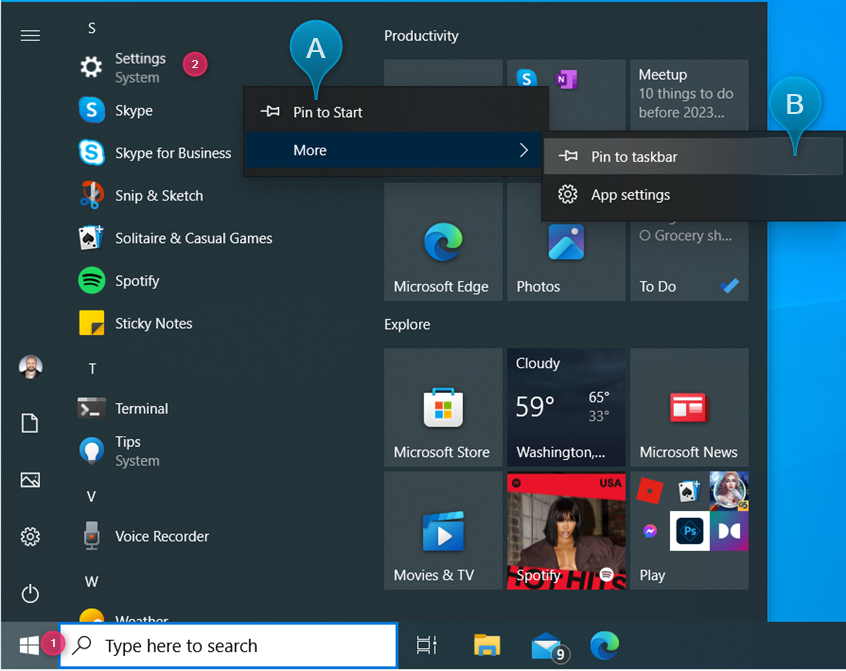
Pilih antara Pin to Start atau Pin to taskbar
Pintasan Pengaturan kemudian disematkan di tempat Anda pilih: di sisi kanan Start Menu, tempat semua ubin berada (ditandai A pada tangkapan layar di bawah) atau di bilah tugas (B).
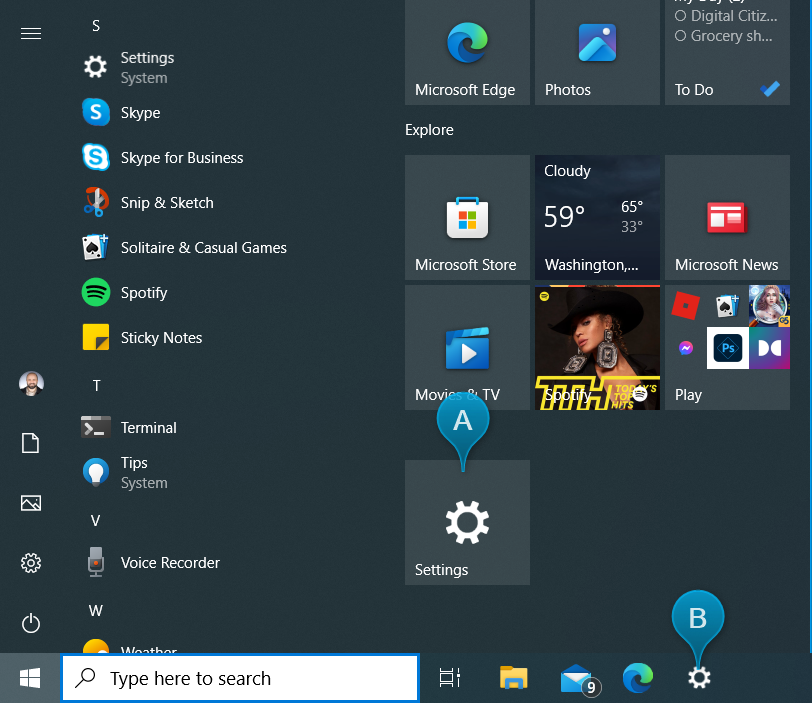
Pintasan Pengaturan yang Disematkan di Menu Mulai dan bilah tugas
9. Cara membuka Pengaturan dari Pusat Aksi
Anda dapat mengakses Pusat Aksi dari sudut kanan bawah layar. Di sinilah Anda melihat pemberitahuan tentang hal-hal yang terjadi di laptop, PC, atau tablet Windows 10 Anda. Di bagian bawah Pusat Tindakan, Anda juga memiliki beberapa tindakan cepat yang dapat Anda gunakan, termasuk tindakan untuk mengakses Pengaturan. Begini cara kerjanya:
Buka Pusat Aksi dengan mengeklik atau mengetuk ikonnya dari Area Pemberitahuan di ujung kanan bilah tugas. Sepertinya prompt obrolan. Anda juga dapat menekan Windows + A pada keyboard Anda. Di bagian bawah Pusat Aksi, Anda melihat beberapa pintasan untuk mengaktifkan semua jenis fitur seperti Lokasi, mode Pesawat, dan Bluetooth. Klik atau ketuk Semua pengaturan, dan Pengaturan Windows 10 terbuka di desktop Anda.
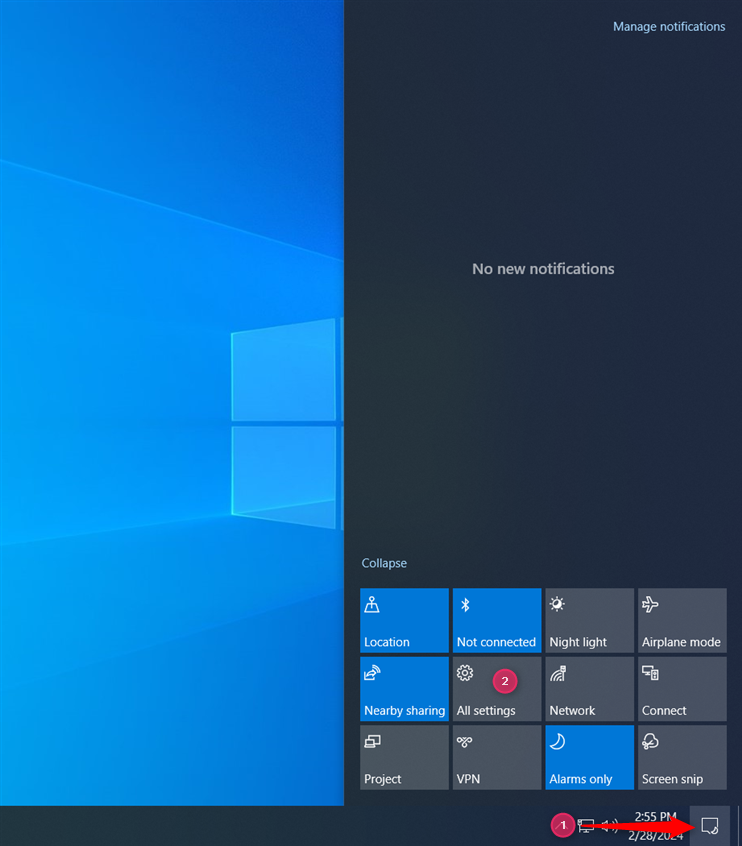
Buka Pusat Tindakan dan klik Semua pengaturan
TIPS: Jika Anda hanya melihat satu baris tombol untuk cepat tindakan, klik atau ketuk Perluas untuk melihat semuanya, seperti pada tangkapan layar di atas.
10. Cara membuka Pengaturan dari Pengelola Tugas
Misalkan Anda menggunakan Pengelola Tugas untuk memecahkan masalah dengan aplikasi atau layanan yang sedang berjalan. Dalam hal ini, Anda juga dapat menggunakannya untuk membuka Pengaturan. Klik File dan pilih Jalankan tugas baru.
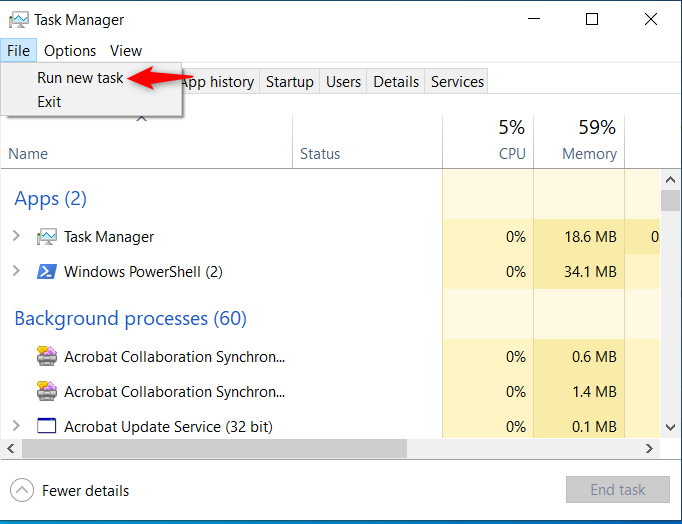
Di Pengelola Tugas, buka File > Jalankan tugas baru
Anda melihat jendela Buat tugas baru seperti gambar di bawah. Ketik perintah ini di kolom Buka dan tekan Enter atau klik OK:
ms-settings:
Buka ms-settings:
Jendela Pengaturan dimuat di belakang Pengelola Tugas. Klik Pengaturan untuk melihatnya depan dan tengah. Oh, dan jika Anda tidak tertarik secara teknis, berikut cara membuka Task Manager.
11. Cara membuka Pengaturan dari File Explorer
Jika Anda mengakses File Explorer untuk menelusuri file dan folder, Anda juga dapat menggunakannya untuk membuka Pengaturan. Buka PC ini di sebelah kiri, akses tab Komputer dari pita di atas, lalu klik atau ketuk Buka Pengaturan.
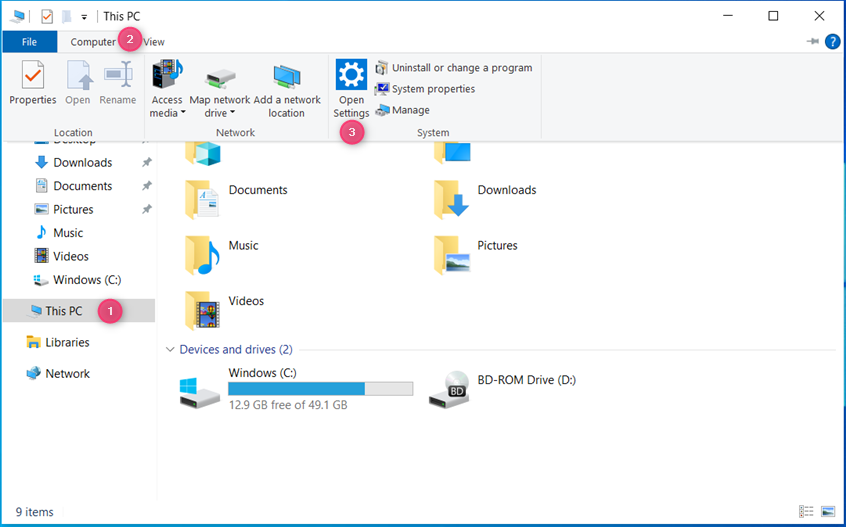
Buka Pengaturan dari File Explorer
Aplikasi Pengaturan segera ditampilkan. Ingatlah bahwa tab Komputer hanya ditampilkan bila Anda memilih PC ini. Anda tidak dapat melihatnya saat membuka folder atau pustaka di perangkat Windows 10.
Namun, Anda juga dapat mengetikkan perintah ini ke bilah alamat File Explorer dan tekan Enter untuk menjalankannya:
pengaturan ms:
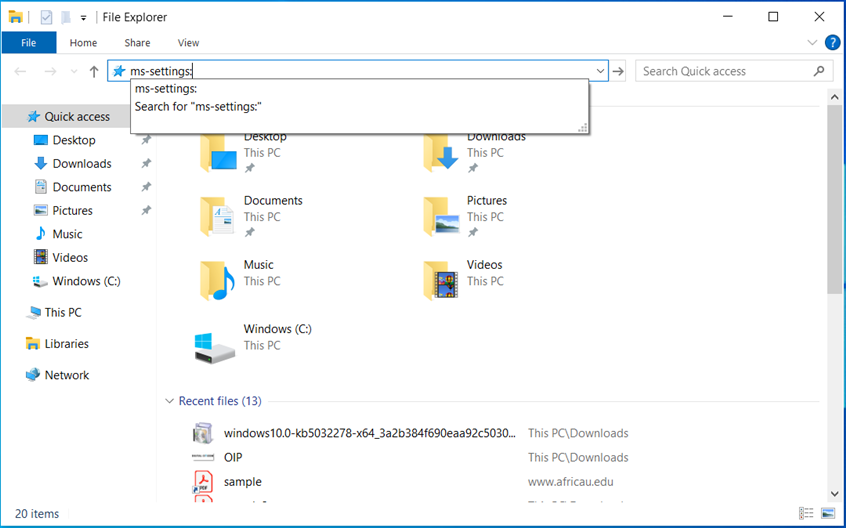
Jalankan ms-settings: di bilah alamat
12. Cara mengakses Pengaturan dari desktop
Semua metode yang dibagikan hingga saat ini membuka Pengaturan langsung ke halaman Berandanya. Metode berikut ini merupakan cara yang lebih tidak langsung untuk mengakses Pengaturan. Mereka tidak membukanya di Beranda tetapi di bagian lain.
Jika Anda menggunakan desktop, Anda dapat mengeklik kanan (atau menekan dan menahan) pada ruang kosong dan memilih Setelan tampilan atau Personalisasi.
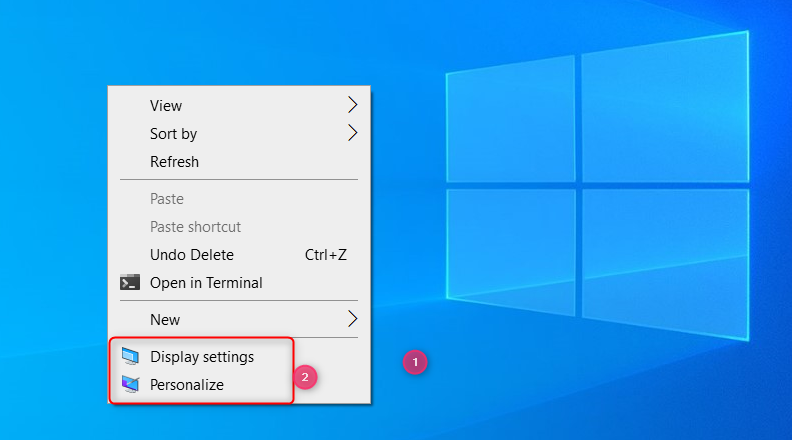
Kanan-klik desktop dan pilih Pengaturan tampilan atau Personalisasi
Anda akan dibawa ke Pengaturan > Sistem > Tampilan jika Anda memilih Pengaturan tampilan. Jika Anda memilih Personalisasi, Anda akan dibawa ke Pengaturan > Personalisasi > Latar Belakang. Di kedua halaman, klik atau ketuk Beranda untuk membuka layar utama aplikasi Pengaturan Windows 10.
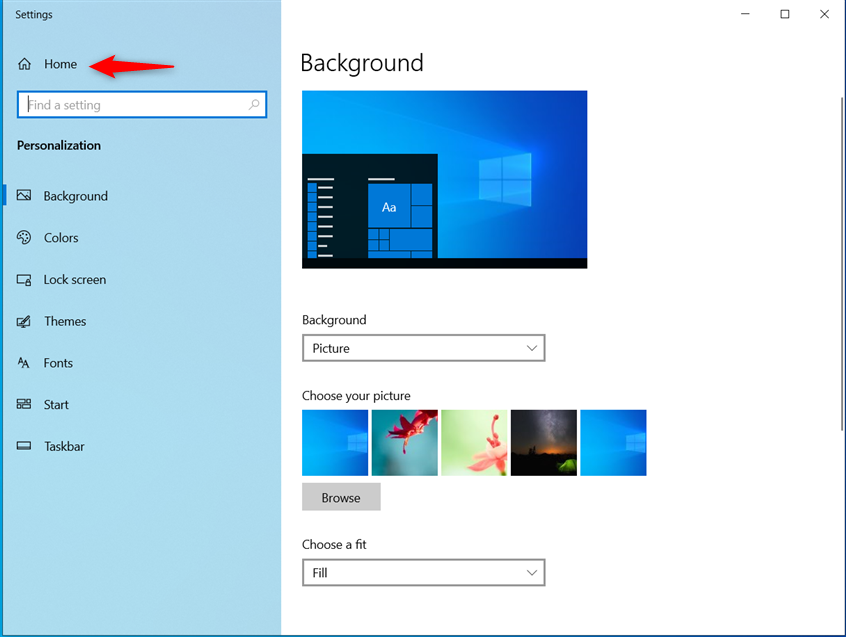
Klik atau ketuk Beranda
13. Cara membuka Pengaturan Windows 10 dari bilah tugas
Bilah tugas juga dapat digunakan untuk membuka aplikasi Pengaturan dengan cepat. Salah satu caranya adalah dengan mengklik kanan atau tekan dan tahan di mana saja pada ruang kosong di taskbar Anda dan pilih setelan Taskbar.
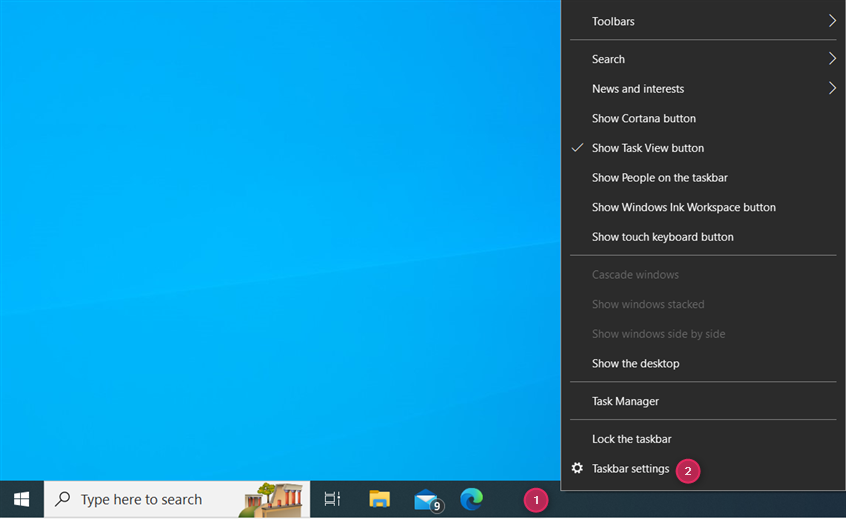
Klik kanan bilah tugas dan pilih pengaturan Taskbar
Tindakan ini akan membawa Anda ke Pengaturan > Personalisasi > Bilah Tugas halaman. Klik atau ketuk Beranda untuk melihat halaman utama Pengaturan Windows 10.
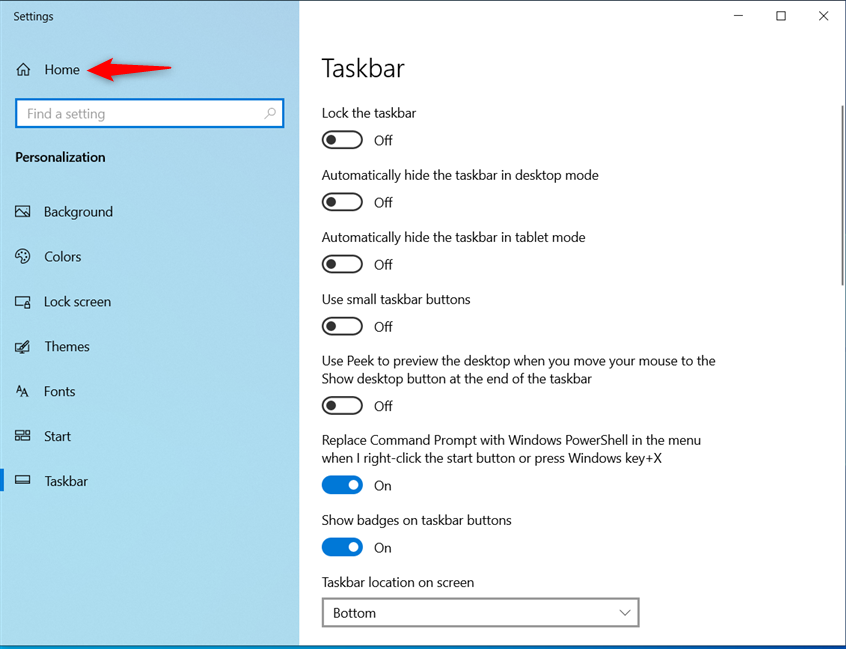
Buka Beranda
14. Cara mengakses Pengaturan dari Panel Kontrol
Metode terakhir yang akan saya bagikan adalah yang paling rumit dari semuanya. Namun, demi ketelitian, berikut cara kerjanya:
Buka Panel Kontrol dan buka Akun Pengguna > Akun Pengguna. Lalu, klik atau ketuk “Lakukan perubahan pada akun saya di Pengaturan PC.”
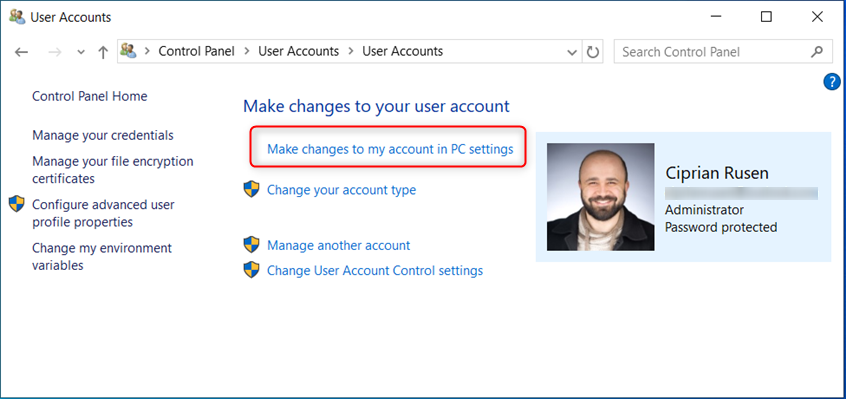
Klik atau ketuk Buat perubahan pada akun saya di Pengaturan PC
Tindakan ini membawa Anda ke Pengaturan > Akun > Info Anda, tempat Anda melihat informasi tentang akun pengguna Anda. Klik atau tap Beranda untuk membuka halaman utama aplikasi Setelan.
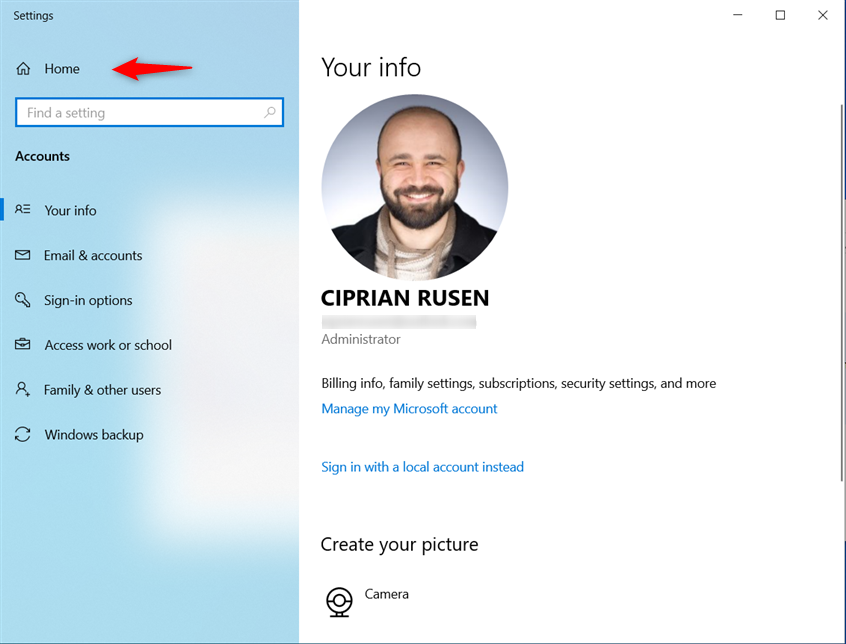
Buka Beranda
Tautan lain dari Panel Kontrol juga membawa Anda ke aplikasi Pengaturan:
Buka Sistem dan Keamanan > Keamanan dan Pemeliharaan > Pemulihan > Jika Anda mengalami masalah dengan PC Anda, buka Pengaturan dan coba atur ulang. Buka Tampilan dan Personalisasi > Bilah Tugas dan Navigasi. Buka Tampilan dan Personalisasi > Aktifkan atau nonaktifkan Kontras tinggi ( di bawah Pusat Kemudahan Akses).
Setiap tautan akan membawa Anda ke tempat berbeda di Pengaturan Windows 10. Seperti biasa, klik atau ketuk tautan Beranda di sudut kiri atas, dan Anda akan dibawa ke halaman awal aplikasi Setelan.
Apakah Anda tahu metode lain untuk membuka Setelan di Windows 10?
Panduan ini akan membantu Anda membuka Pengaturan dari mana saja di Windows 10, bahkan jika Anda memiliki laptop dan touchpad tidak berfungsi atau Anda tidak dapat menggunakan mouse atau keyboard. Menulis membutuhkan banyak pengujian, dan saya harap Anda senang dengan apa yang telah Anda pelajari. Cobalah semua metode yang saya bagikan, lalu pilih favorit Anda. Jika Anda menyukai artikel ini, jangan ragu untuk berlangganan buletin kami menggunakan formulir di bawah ini. Hanya perlu beberapa detik, dan Anda dapat terus mengikuti perkembangan konten kami.
Artikel terkait
Masukkan